

作者: Adela D. Louie, 最新更新: 2023年12月21日
有没有想过如何捕捉运行中的计算机屏幕以及水晶般清晰的声音?别再犹豫了!这本终极指南是您掌握音频屏幕录制艺术的门票。无论您是需要创建引人入胜的教程的专业人士,还是旨在展示自己技能的游戏玩家,本指南都涵盖了这一切。
深入了解有关的分步说明 如何使用音频进行屏幕录制,探索可用的最佳工具和软件,并发现内部提示,以确保您的录音完美无缺。准备好放大您的演示文稿、增强您的在线课程并提升您的内容创建游戏!
第 1 部分:在任何设备上使用音频进行屏幕录制的不同方法第#2部分:使用音频进行屏幕录制的最佳方式 - FoneDog Screen Recorder结论
可以使用不同的方法和工具在计算机、智能手机和平板电脑等各种设备上完成带音频的屏幕录制。以下是有关如何使用音频进行屏幕录制的一般步骤:
方法#1:使用内置功能(Windows 10、macOS):
Windows的10: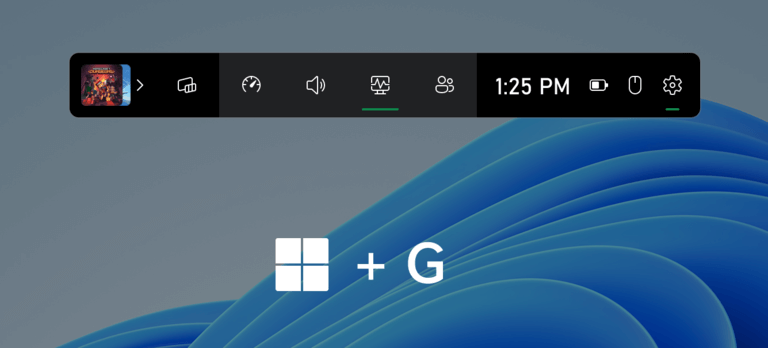
方法#2:使用第三方软件:
OBS Studio(Windows、macOS、Linux):方法#1:使用屏幕录制功能:
iPhone: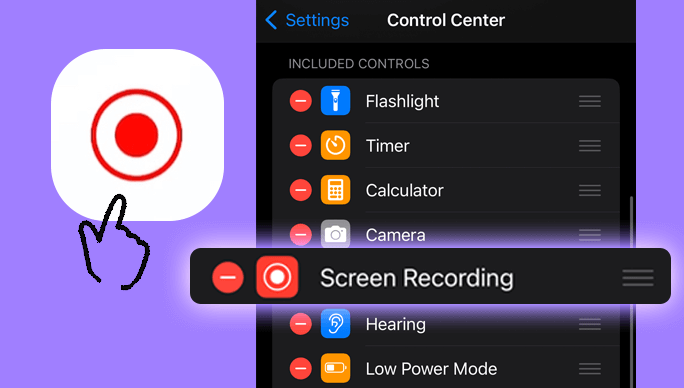
按照这些分步说明,您可以在 iPhone 上成功执行屏幕录制和音频操作。
机器人:使用内置屏幕录制(在较新的 Android 版本上):
FoneDog 屏幕录像机 作为一款出色的工具脱颖而出,它为跨各种设备的音频屏幕录制提供了无缝且高效的解决方案。这款多功能软件提供直观的界面,使用户能够轻松捕获屏幕和高品质音频,确保无忧的录音体验。
免费下载
对于Windows
免费下载
对于普通 Mac
免费下载
对于 M1、M2、M3
使用 FoneDog Screen Recorder,用户可以轻松选择要录制的特定屏幕区域,自定义设置以获得最佳视频和音频质量,并同时捕获系统声音或外部麦克风输入。该工具的多功能性扩展到多个平台,支持Windows和macOS系统,甚至为Android和iOS设备提供解决方案。
不管你是不是 录制游戏视频或演示文稿,或者只是需要一个可靠的工具来通过清晰的音频捕获屏幕活动,FoneDog Screen Recorder提供了用户友好且功能丰富的解决方案来满足您的录制需求。
这里的 如何使用音频进行屏幕录制 使用它:
1.要启动该过程,第一步涉及获取 FoneDog Screen Recorder 并将其安装到您的计算机系统上。安装过程完成后,启动该程序继续。
2.在FoneDog Screen Recorder中,一系列录制选项等待您的选择。从可用模式中进行选择,例如 “全屏”、“自定义”或“仅录制网络摄像头”,定制您的选择以满足您的特定录音需求。

3. 要启动屏幕录制任务,只需单击 “REC” 按钮作为触发器。为了增加便利性和易用性,该软件允许配置热键,简化录制过程。

4. 在整个录制过程中,您可以保持完全的控制,只需单击指定的图标即可自行决定暂停或恢复录制。 FoneDog Screen Recorder通过提供实时功能来提升体验 注解 功能,使用户能够直接在视频中包含文本、线条和形状。
5. 捕获所需内容后,只需单击 “停止” 按钮。在最终确定之前,该软件提供了查看录音、进行必要的编辑或修剪不需要的部分的机会。

6. 完成后,在计算机上指定用于存储视频文件的目的地,或选择在各种平台上直接共享,所有这些都根据您的喜好进行定制。

人们也读从基础到专业:如何录制 Windows 7 屏幕指南轻松录制:免费的顶级视频录制软件
会心 如何使用音频进行屏幕录制 对于跨行业的有效沟通、教育和内容创作至关重要。这项技能可以增强演示效果、帮助排除故障、增强学习效果并提高内容质量。事实上,本文可以作为指南,为用户提供基本的技术和工具,以实现无缝且有影响力的录音。阅读愉快!
发表评论
评论
热门文章
/
有趣乏味
/
简单困难
谢谢! 这是您的选择:
Excellent
评分: 4.7 / 5 (基于 57 评级)